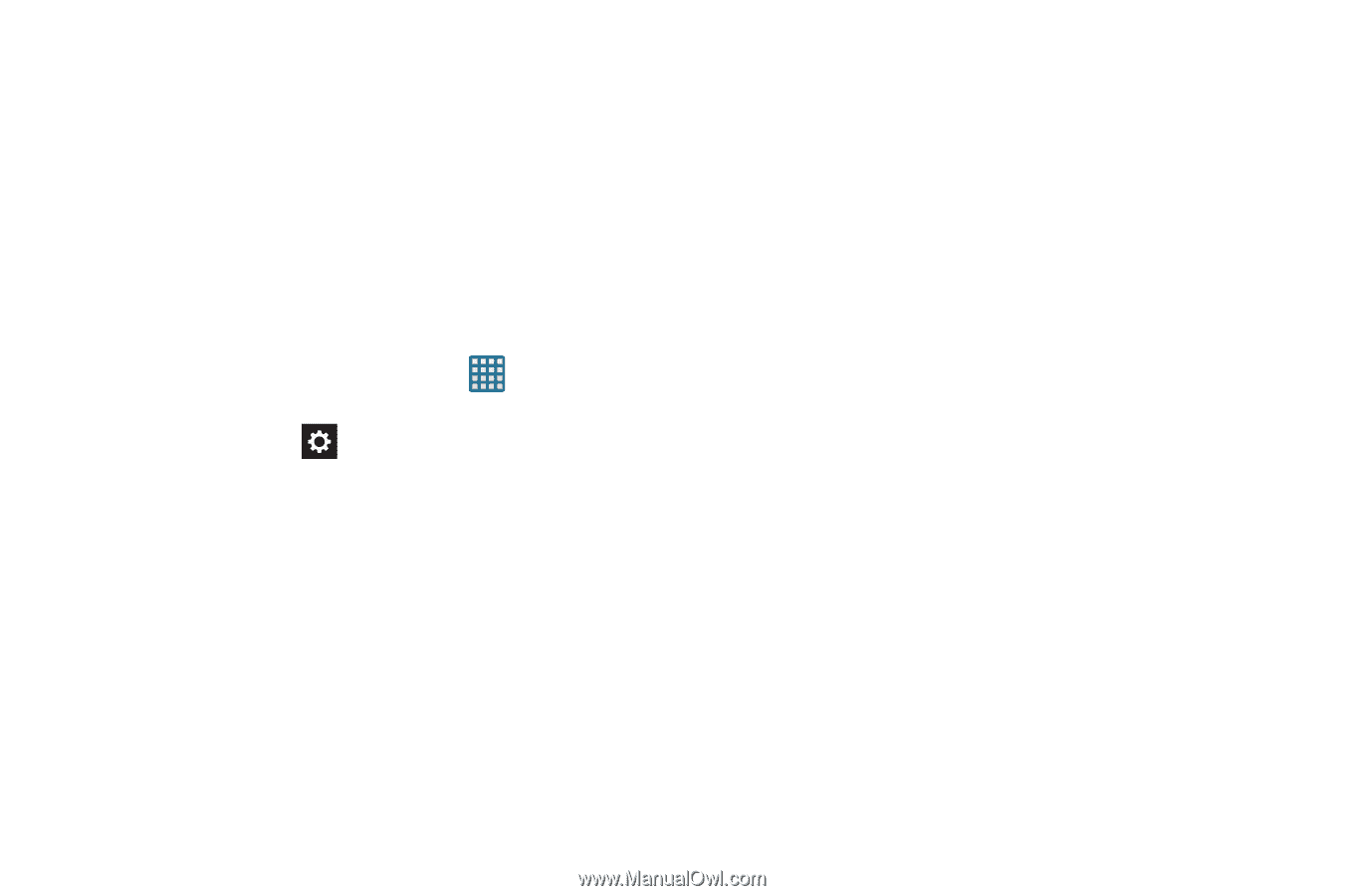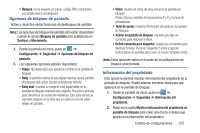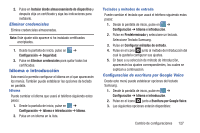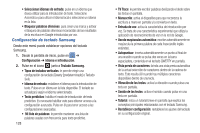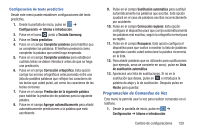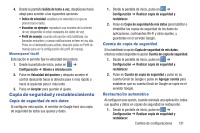Samsung SGH-I547 User Manual Ver.li3_f7 (Spanish(north America)) - Page 134
Configuración de teclado Samsung, Teclado Samsung
 |
View all Samsung SGH-I547 manuals
Add to My Manuals
Save this manual to your list of manuals |
Page 134 highlights
• Seleccionar idiomas de entrada: pulse en un idioma que desea utilizar para la introducción de texto. Seleccione Automático para utilizar el idioma local o seleccione un idioma en la lista. • Bloquear palabras ofensivas: para crear una marca y activar el bloqueo de palabras ofensivas reconocidas de los resultados de la escritura en Google introducidas por voz. Configuración de teclado Samsung Desde este menú puede establecer opciones del teclado Samsung. 1. Desde la pantalla de inicio, pulse en ➔ Configuración ➔ Idioma e introducción. 2. Pulse en el icono junto a Teclado Samsung. • Tipos de teclados verticales: le permite elegir una configuración de teclado (Qwerty [predeterminado] o Teclado 3x4). • Idioma de entrada: establece el idioma para la introducción de texto. Pulse en un idioma en la lista disponible. El teclado se actualizará según el idioma seleccionado. • Texto predictivo: habilita el modo de introducción de texto predictivo. Es necesario habilitar esto para obtener acceso a la configuración avanzada. Pulse en él para tener acceso a las configuraciones avanzadas. • Mi lista de palabras: le permite mantener una lista de palabras usadas con frecuencia para texto predictivo. 128 • T9 Trace: le permite escribir palabras deslizando el dedo sobre las teclas en pantalla. • Manuscrito: activa el dispositivo para que reconozca la escritura a mano en pantalla y la convierta en texto. • Entrada de voz: activa la característica de introducción por voz. Se trata de una característica experimental que utiliza la aplicación de reconocimiento de voz en la red de Google. • Uso de mayúsculas automático: escribe automáticamente en mayúscula la primera palabra de cada frase (estilo inglés estándar). • Autopuntuar: inserta automáticamente un punto al final de una oración cuando se pulsa dos veces en la barra espaciadora, contenida en el teclado QWERTY en pantalla. • Vista previa de caracteres: brinda una vista previa automática de la actual selección de caracteres dentro de la cadena de texto. Esto resulta útil cuando hay múltiples caracteres disponibles dentro de una tecla. • Vibración de las teclas: activa la vibración cuando pulsa una tecla en pantalla. • Sonido de las teclas: activa el sonido cuando pulsa en una tecla en pantalla. • Tutorial: inicia un tutorial breve en pantalla que explica los conceptos principales relacionados con el teclado Samsung. • Restablecer configuración: restablece los ajustes del teclado en su configuración original.